佳能打印机设置无边框打印的方法是什么?设置后效果如何?
- 数码攻略
- 2025-06-13
- 21
- 更新:2025-05-30 03:53:41
如何设置佳能打印机实现无边框打印?设置后的效果展示
打印机作为办公与创作的重要工具,其打印效果直接影响到最终的展示效果。佳能作为知名的打印机制造商,其打印机设置无边框打印功能可以让打印出的作品更加美观,尤其在艺术创作与高质量图片打印方面尤为重要。本文将详细指导您如何在佳能打印机上设置无边框打印,以及设置后能够实现的效果。
一、设置佳能打印机无边框打印的步骤
步骤1:连接打印机
确保您的打印机已经与计算机正确连接,并且安装了对应的驱动程序。您可以通过USB线或无线网络来连接打印机。
步骤2:打开打印设置界面
在电脑上,选择您需要打印的文件,点击打印。在弹出的打印设置对话框中,找到“属性”或“首选项”按钮,并点击。
步骤3:进入高级设置
在属性或首选项窗口中,通常会有一个“布局”或“页面设置”选项卡。点击进入更详细的设置界面。
步骤4:无边距打印设置
在更详细设置的界面中,找到无边距或无边框打印的选项。不同的打印机型号可能有不同的命名,常见的表述有“无边框打印”、“无边距打印”、“全幅打印”等。选择此选项以启用无边框打印功能。
步骤5:确认打印
完成设置后,返回到打印预览页面查看效果。确认无误后,点击“打印”按钮开始打印过程。

二、无边框打印效果展示
设置无边框打印后,打印出的图片或文档将不再有打印机默认的边距。这意味着从视觉上看,打印内容会更贴近纸张边缘,从而产生一种“全幅”或“全画面”的视觉效果。这对于需要展示完整图片或设计内容的场合特别有用。
在艺术创作、相片打印或海报设计中,无边框打印可以避免在视觉上被边缘干扰,从而使得作品的视觉效果更加纯粹和引人注目。无边框打印还适用于需要将打印内容贴合相框的场景,因为边缘的空白越小,贴合相框时的视觉冲击力就越强。

三、常见问题与解决方案
问题1:我的佳能打印机型号没有找到无边框打印的选项怎么办?
解答:检查是否有最新的打印机驱动程序。有时候,无边框打印的选项可能在更新驱动后出现。如果没有,您也可以尝试更新打印机的固件。您也可以查看打印机的使用说明书或访问佳能官方网站的支持页面,看是否有针对您机型的特定指导。
问题2:无边框打印效果不是我预期的,怎么办?
解答:打印预览是您检查设置是否正确的第一步。如果打印效果与预期不符,返回打印设置重新调整。有时,确保打印介质尺寸与软件中选择的尺寸一致也是非常重要的。
问题3:无边框打印是否对所有类型的纸张都适用?
解答:无边框打印主要适用于相片纸或高质量的打印纸。普通纸张由于厚度和质地的问题,可能无法获得完美的无边框打印效果。确保使用合适的纸张类型是获得理想打印效果的关键。
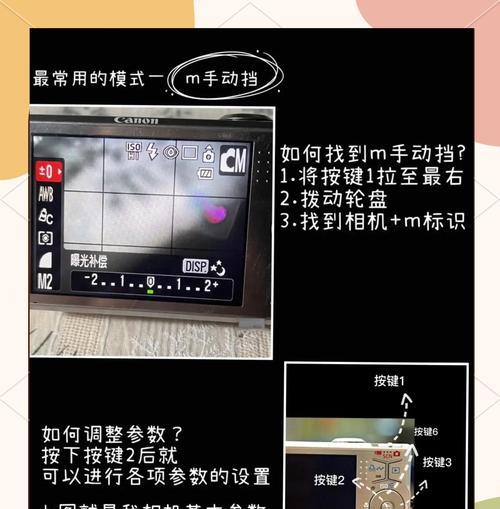
四、
通过以上步骤,您就可以轻松地在佳能打印机上设置无边框打印,让您的文档或图片打印更加美观。设置无边框打印后,您将体验到一种全新的打印品质,无论是照片打印还是文档输出,都能得到更佳的视觉效果。记得在设置过程中仔细检查每一步,确保打印预览与最终效果符合您的预期。









